
使用矩陣時,有時您需要轉換它們,即用簡單的單詞說話,翻過來。當然,您可以手動轉換數據,但Excel提供了幾種方法可以更輕鬆地進行。讓我們詳細分析它們。
丟失過程
轉換矩陣是在地方改變列和線的過程。 Excel程序具有兩個可能的轉換功能:使用TRAC功能並使用特殊的插入工具。更詳細地考慮每個選項。方法1:Transp運算符
Trac功能是指“鏈接和陣列”運算符的類別。一個特徵是,如同使用陣列的其他功能,發出的結果不是單元格的內容,而是整個數據陣列。函數的語法非常簡單,看起來如此:
= tracp(陣列)
也就是說,此運算符的唯一參數是對陣列的引用,在我們的情況下應該轉換的矩陣。
讓我們看看如何通過真實矩陣的示例應用此功能。
- 我們突出了紙張上的空白單元格,計劃製作轉換矩陣的極其左上電池。接下來,單擊位於公式行附近的“插入函數”圖標。
- 運行函數嚮導。在其中打開“鏈接和數組”類別或“完整字母列表”。在找到“散亂”名稱後,會產生其分配,然後按“確定”按鈕。
- 跟踪函數參數窗口開始。此操作員的唯一參數對應於“陣列”字段。有必要製作矩陣的坐標,應該轉過來。為此,請在字段中設置光標,並通過按住鼠標左鍵,我們突出顯示紙張上矩陣的整個範圍。區域的地址顯示在參數窗口中,單擊“確定”按鈕。
- 但是,正如我們所看到的,在旨在顯示結果的單元格中,錯誤的值顯示為錯誤“#均值!”。這是由於陣列工作的特點。要更正此錯誤,請選擇行數應等於初始矩陣的列數以及列的數量 - 行數。這樣的匹配對於正確顯示的結果非常重要。同時,包含表達式“#意思!”的細胞。它必須是分配的數組的左上級單元格,它是從它開始啟動選擇過程,關閉鼠標左鍵。選擇後,在Transp運算符的表達式後立即設置公式字符串中的光標,應將其顯示在其中。在此之後,要進行計算,您需要按Enter按鈕,如傳統公式中的常規,並撥打Ctrl + Shift +進入組合。
- 在這些操作之後,顯示矩陣,就像我們需要的那樣,即以轉置形式。但還有另一個問題。事實是,現在新的矩陣是一個無法更改的數組相關公式。嘗試使用矩陣內容進行任何更改時會彈出錯誤。一些用戶這樣的事態非常滿足,因為它們不會在陣列中進行更改,但其他人需要一個矩陣,您可以完全工作。
為了解決這個問題,我們分配整個轉置範圍。通過進入“主頁”選項卡,單擊位於剪貼板組中的功能區上的“複製”圖標。您可以在選擇之後代替指定的操作,使一組標準鍵盤快捷鍵複製Ctrl + C.
- 然後,在不從轉換範圍內刪除選擇,請使用鼠標右鍵進行單擊。在“插入參數”組中的上下文菜單中,單擊“值”圖標,該圖標具有與數字圖像的象形圖。
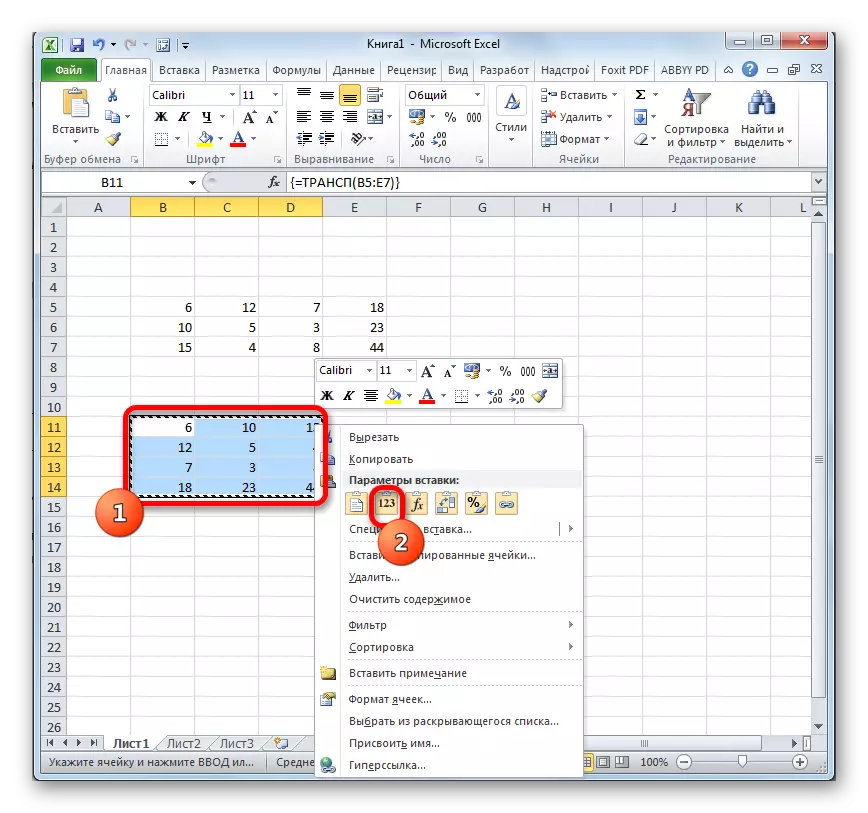
在此之後,TRAC的Massif公式將被刪除,並且在單元格中,只能使用與原始矩陣相同的方式保持值。

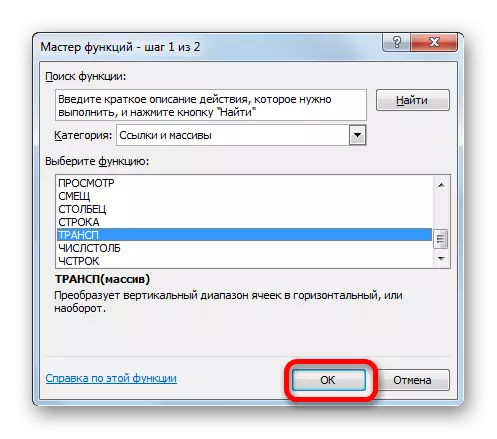
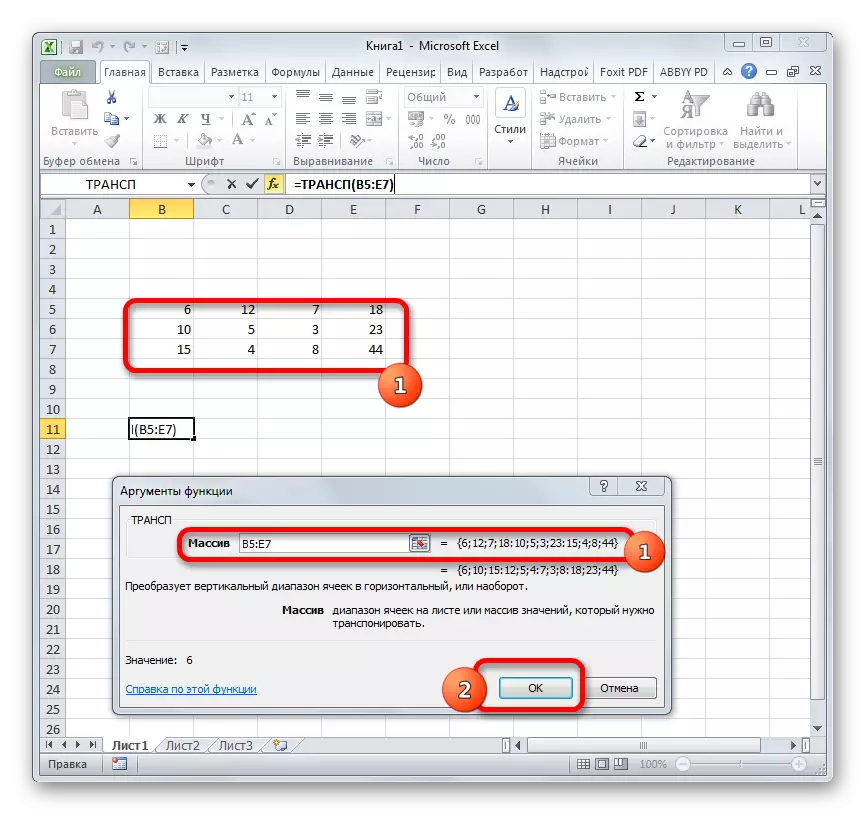



課:Excele中的功能碩士
方法2:使用特殊插入傳輸矩陣
此外,矩陣可以使用稱為“特殊插入”的一個上下文菜單項進行轉換。
- 通過按住鼠標左鍵選擇帶光標的源矩陣。接下來,單擊“主頁”選項卡,單擊位於“Exchange Buffer”設置塊中的“複製”圖標。

相反,你可以做不同的。其通過點擊鼠標右鍵,選擇的區域。上下文菜單時,在其中您應該選擇“複製”。
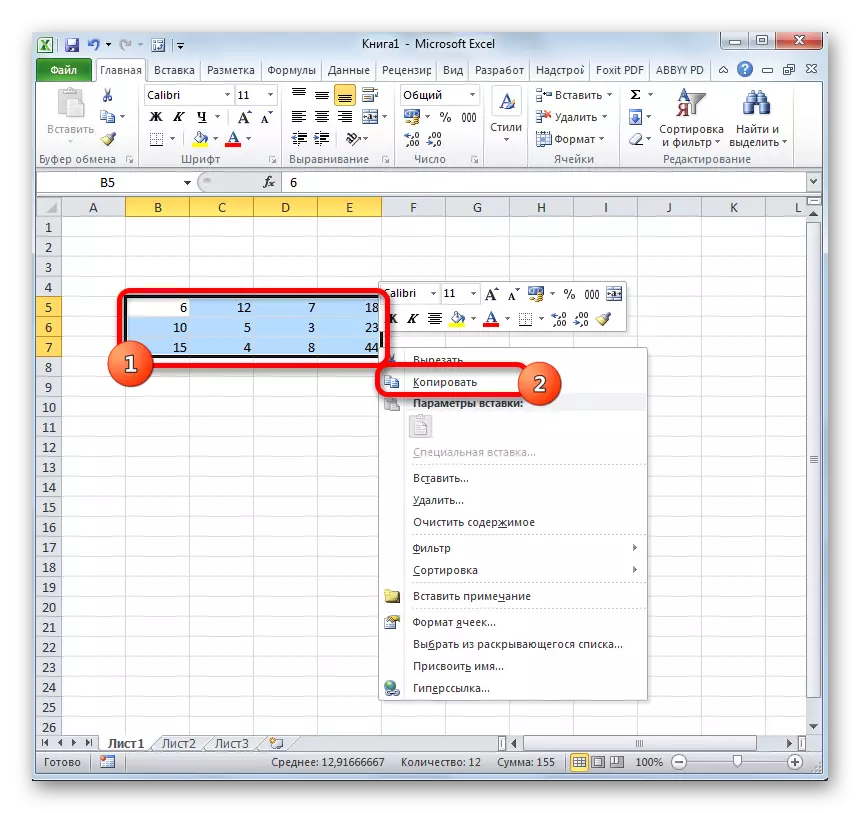
在可供選擇的兩個以前的複印選項的形式,就可以了,選擇後,制定一套熱鍵Ctrl + C組合的
- 我們選擇的紙張,這應該是左上角的轉置矩陣的元素的極端上的一個空白小區。我們點擊它,單擊鼠標右鍵。在此之後,上下文菜單被激活。它正朝著“特別插入”項。出現另一個小菜單。它也有一個叫段中,“專用箱......”。點擊它。您還可以選擇的選擇,而不是調用上下文菜單,撥號鍵盤上按Ctrl + Alt + V組合。
- 一個特殊的插入窗口被激活。還有是選擇多種選擇,到底如何將以前複製的數據。在我們的例子中,你需要離開幾乎所有的默認設置。只有圍繞轉置參數應安裝。然後,你需要點擊“OK”按鈕,它位於該窗口的底部。
- 這些動作後,將轉置矩陣將被顯示在片材的預定部分。不同於以往的方式,我們已經收到了正式的矩陣,這是可以改變的,就像源。沒有進一步的細化或轉型是必需的。
- 但是,如果你願意的話,如果初始矩陣,你不需要它,你可以將其刪除。要做到這一點,按住鼠標左鍵與它的光標彰顯它。然後點擊專用右鍵單擊項目。在上下文菜單,這將在此之後打開,選擇“清除內容”項目。

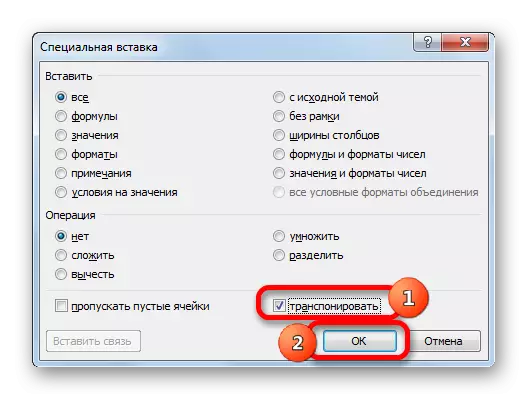


這些動作後,只有經轉換矩陣將保持在片材上。

這兩種方式,這是上面所討論的,你可以在Excel調換不僅矩陣,同時也全面表。該過程將是幾乎相同。
課:如何在流亡中翻轉桌子
於是,我們發現,在Excel程序,該矩陣可以調換,也就是翻身,由地方改變的列和行,有兩種方式。第一個選項涉及使用TRACP的功能,第二個 - 一個特殊的插件的工具。總的來說,最終的結果,這是使用這兩種方法時所獲得,並沒有什麼不同。這兩種方法在幾乎任何情況下工作。因此,選擇一個轉變選項時,特定用戶的個人偏好上脫穎而出。也就是說,它的這些方法是更方便您更方便,和使用。
